© Ti Vla/Shutterstock.com
如果您喜歡將 TikTok 滾動到晚上,您會喜歡它現在在 iOS 設備上具有暗模式功能(抱歉,Android 用戶,它不是’可用)。深色模式可以減少不適的眼睛疲勞並節省電池壽命。除了好處之外,深色模式看起來也很酷。
有幾種方法可以在 TikTok 上啟用深色模式。我們將向您展示所有這些內容,並在此過程中為您提供一些有用的提示。

什麼是 TikTok 的深色模式?
與降低屏幕亮度相反,深色模式將背景變為黑色,將文本變為白色。出於審美原因,許多人更喜歡深色模式。其他人更喜歡它,因為它似乎對眼睛更溫和。
深色模式如何與 TikTok 配合使用?社交媒體平台主要是視頻,但不用擔心;黑暗模式不會改變這些。它只會更改評論部分的配色方案、您的個人資料背景、消息頁面和設置。
因此,如果您準備好以全新的眼光看待 TikTok,請按照以下教程進行操作。
如何在 iOS 上為 TikTok 啟用深色模式
您可以使用 Tiktok 應用程序或 iPhone 或 iPad 上的設置在 TikTok 上啟用深色模式。在本節中,我們將向您展示如何在應用程序中執行此操作。
第 1 步:點擊您的個人資料圖標
打開 TikTok 應用程序並點擊個人資料圖標 在最右下角。
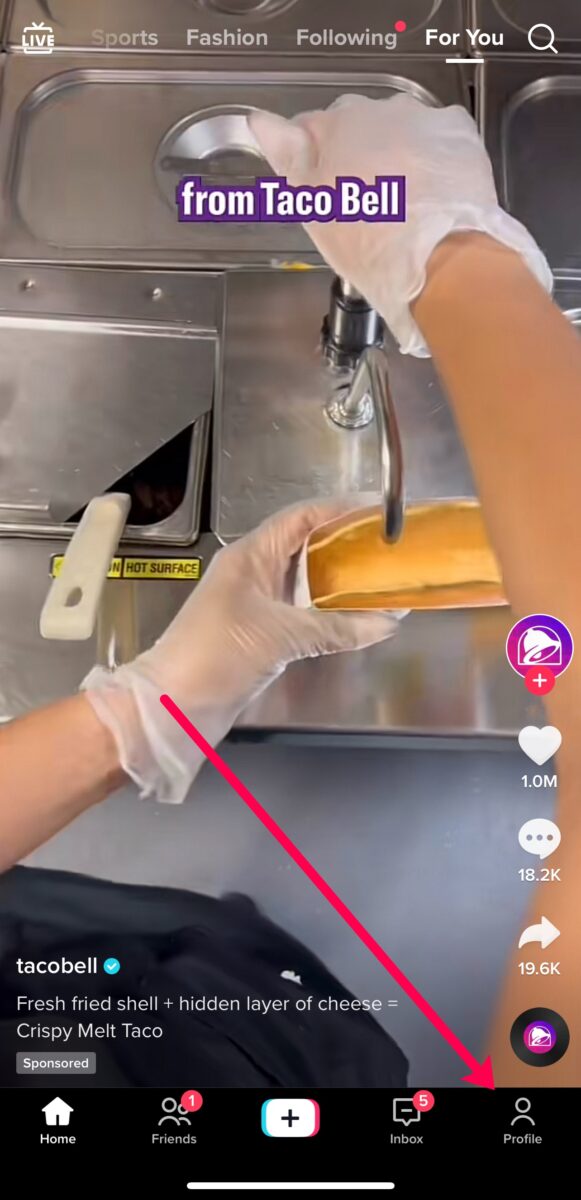 您的個人資料圖標位於屏幕右下角。
您的個人資料圖標位於屏幕右下角。
©”TNGD”.com
第 2 步:點擊菜單圖標
TikTok 菜單圖標位於右上角。它看起來像三行。點擊菜單圖標。
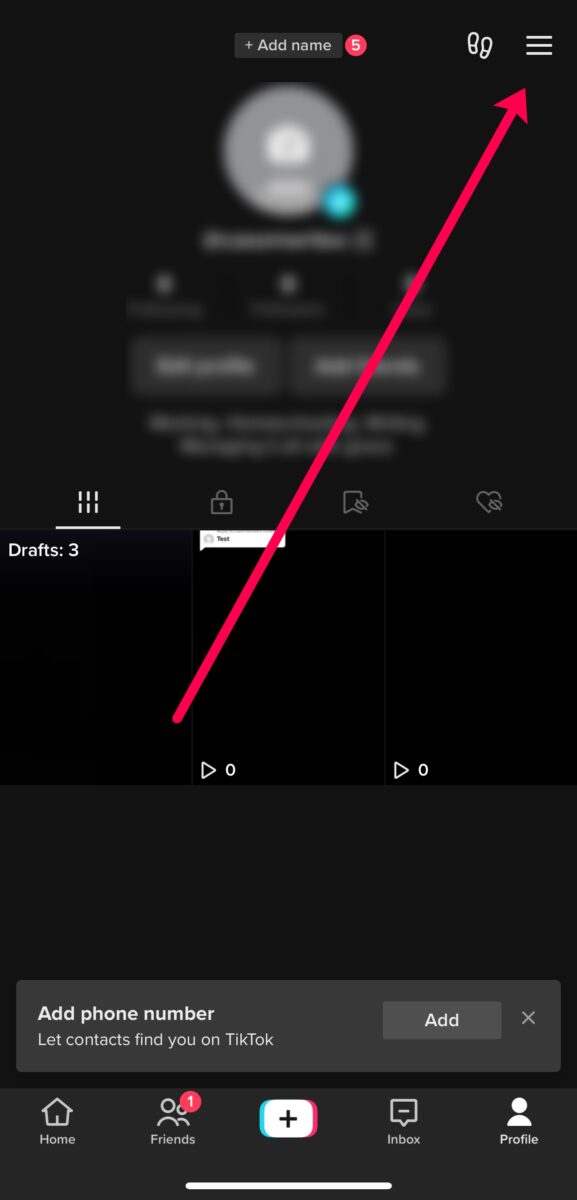 點擊右上角的三橫線。
點擊右上角的三橫線。
©”TNGD”.com
第 3 步:點擊設置和隱私
屏幕底部將打開一個新窗口。點擊設置和隱私繼續前進。
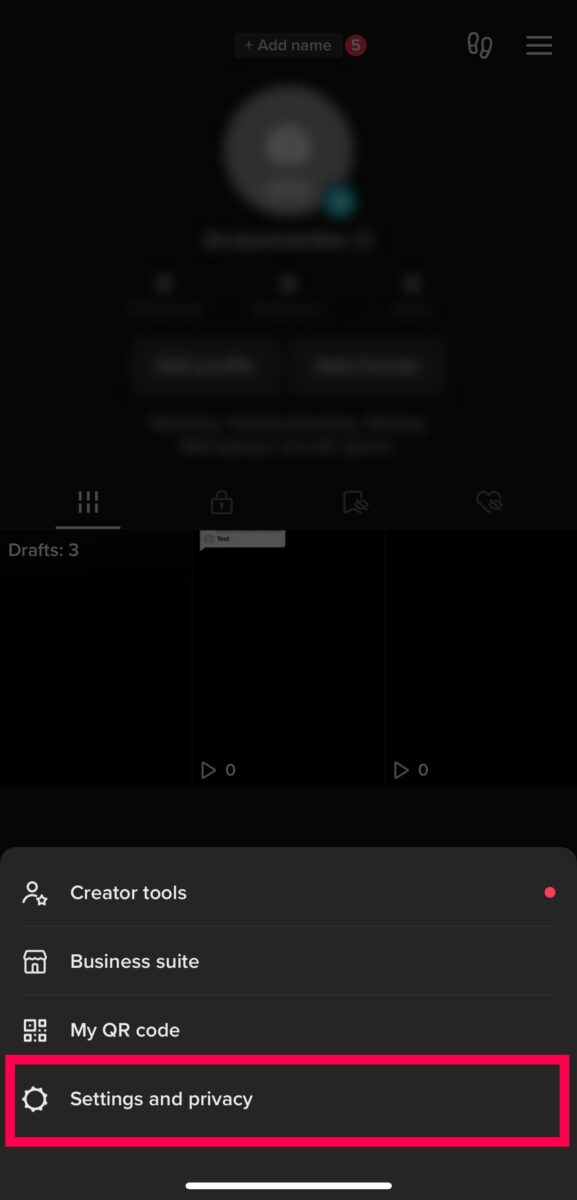 設置和隱私位於打開的窗口底部。
設置和隱私位於打開的窗口底部。
©”TNGD.com
第 4 步:點擊顯示
您可以在此頁面上更改許多不同的設置。我們需要的是顯示設置。點擊菜單上的顯示。
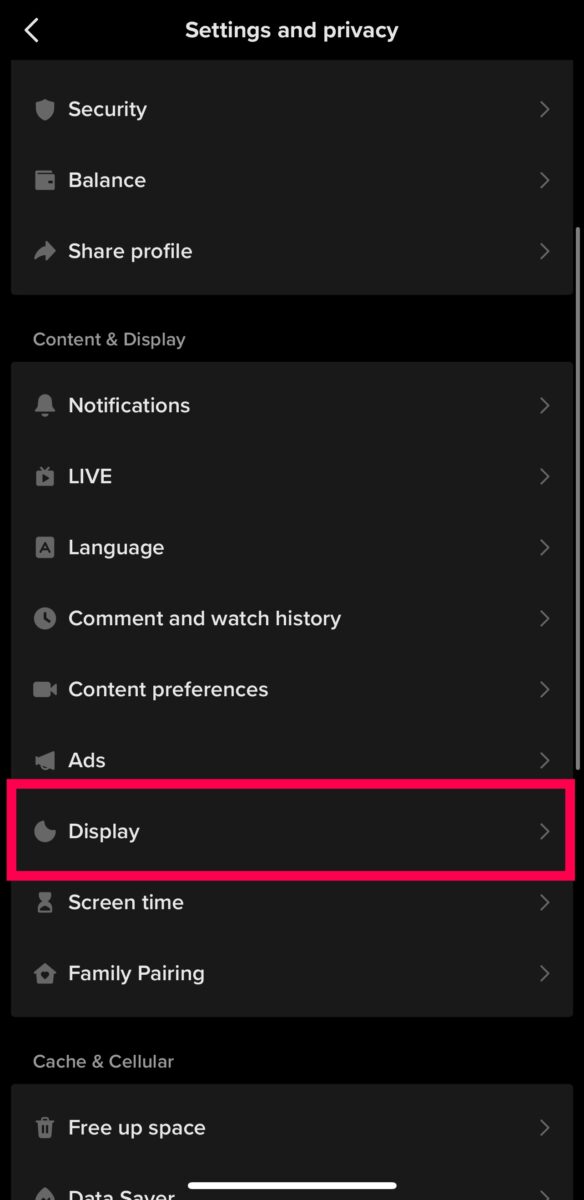 在內容和顯示下,選擇列表底部附近的“顯示”。
在內容和顯示下,選擇列表底部附近的“顯示”。
©”TNGD”.com
第 5 步:點擊深色模式開關
您會在此頁面頂部看到一些選項。點按深色模式下的氣泡。您的屏幕將立即以深色模式刷新。
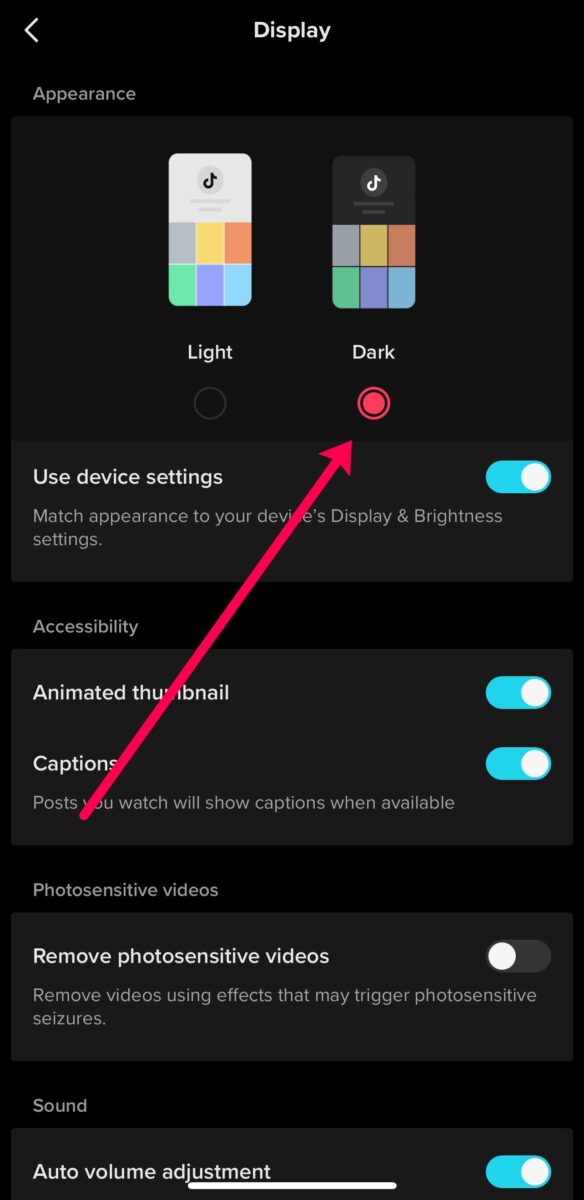 點擊深色選項下的圓圈,屏幕將刷新為深色模式
點擊深色選項下的圓圈,屏幕將刷新為深色模式
©”TNGD”.com
如何在 iOS 設置中啟用 TikTok 深色模式
TikTok 也會模仿您的 iOS 設備的設置。如果你喜歡經常更改深色模式設置,最好將 iOS 設置更改為深色模式,然後設置 TikTok 跟隨。這樣,您就可以將深色模式添加到 iPhone 的控制面板,並通過輕按開關從淺色模式切換到深色模式。
操作如下:
第 1 步:打開您的 iPhone 設置
我們首先將深色模式開關添加到 iPhone 的控制面板。這意味著您可以從屏幕右上角向下滑動並點擊深色模式按鈕,而不是通過打開設置從深色模式更改為淺色模式。
如果您已經這樣做了,向前跳到第 4 步。否則,請點擊 iPhone 上的“設置”圖標。
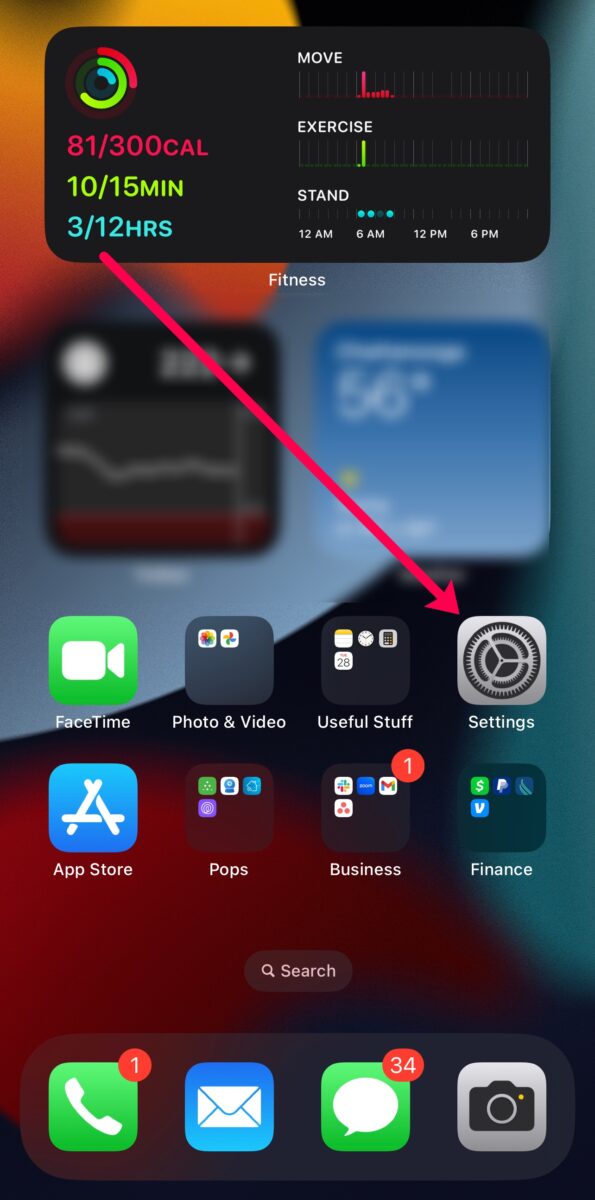 點擊灰色齒輪圖標打開 iPhone 設置。
點擊灰色齒輪圖標打開 iPhone 設置。
©”TNGD”.com
第 2 步:點擊控制面板
向下滾動菜單並點擊控制面板。
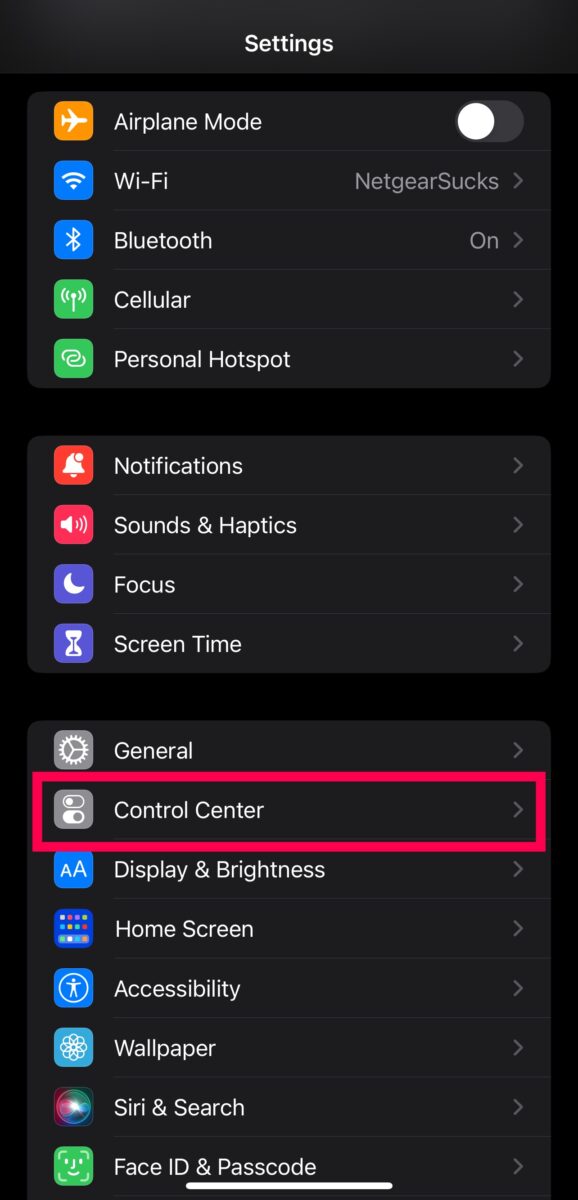 滾動到第三組選項並選擇“控制中心” ”
滾動到第三組選項並選擇“控制中心” ”
©”TNGD”.com
第 3 步:點擊深色模式
現在您將看到帶有+ 旁邊的符號。點擊加號將深色模式添加到設備的控制面板。
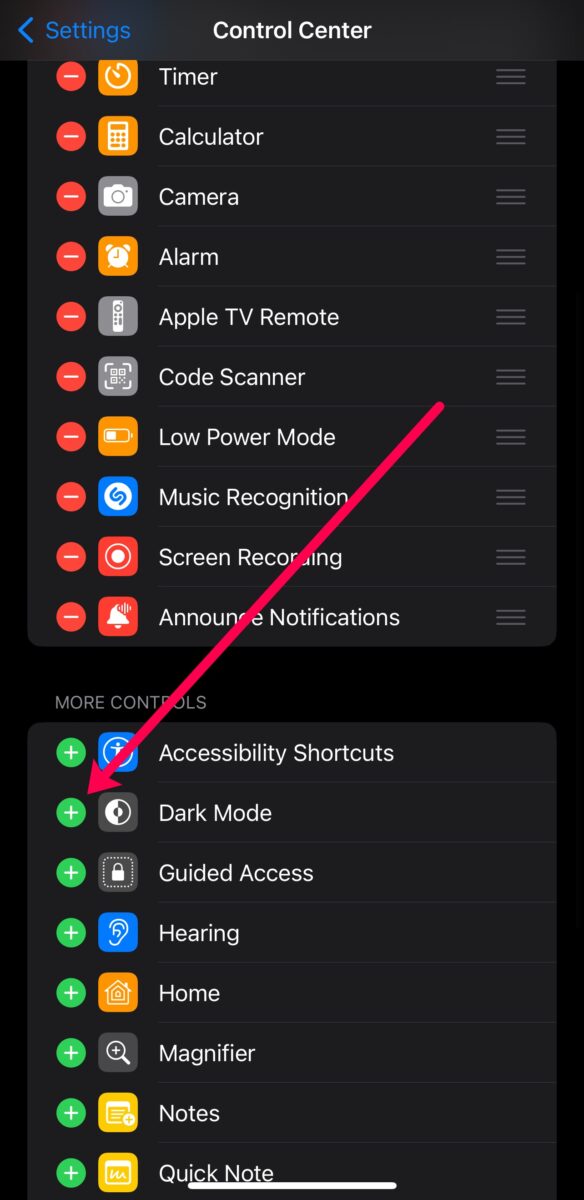 深色模式位於“更多控件”選項下。
深色模式位於“更多控件”選項下。
©”TNGD”.com
第 4 步: 打開 TikTok
現在,轉到您的 TikTok 應用程序以完成該過程。
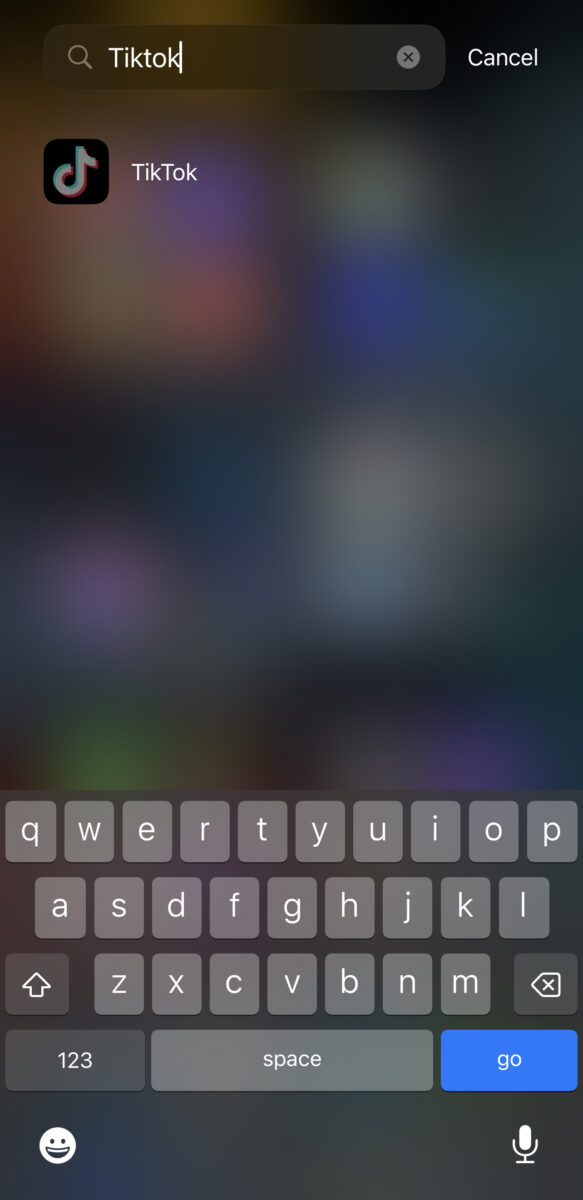 您可以通過搜索快速找到TikTok 應用程序。
您可以通過搜索快速找到TikTok 應用程序。
©”TNGD”.com
第 5 步:點擊您的個人資料圖標
點擊右下角的個人資料圖標。
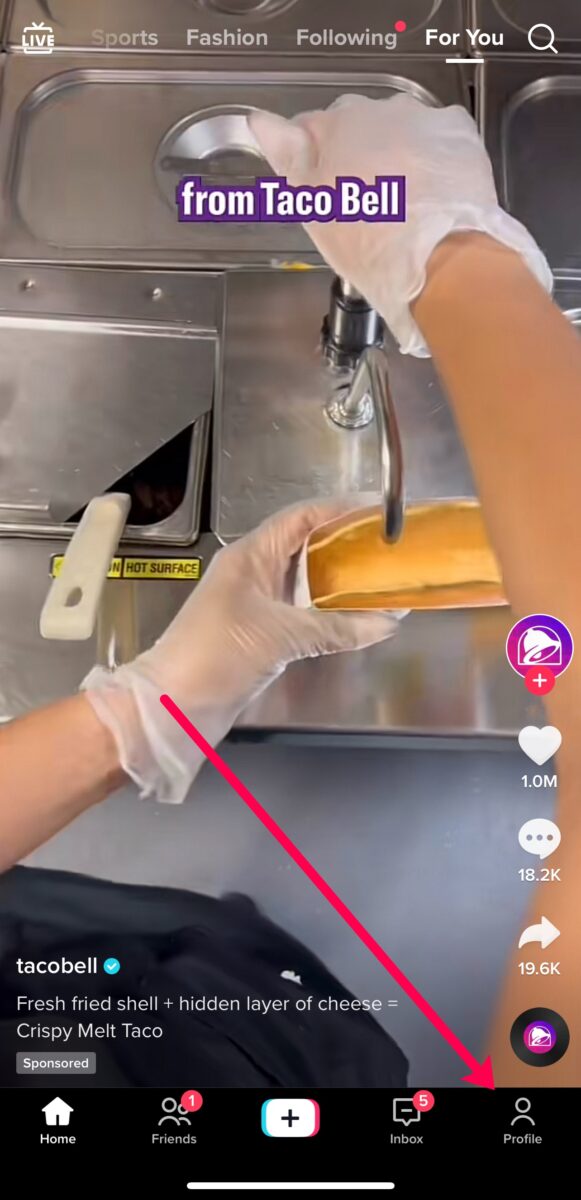 點擊在右下角的個人資料上。
點擊在右下角的個人資料上。
©”TNGD”.com
第 6 步:點擊菜單圖標
點擊三行菜單圖標應用程序的右上角。
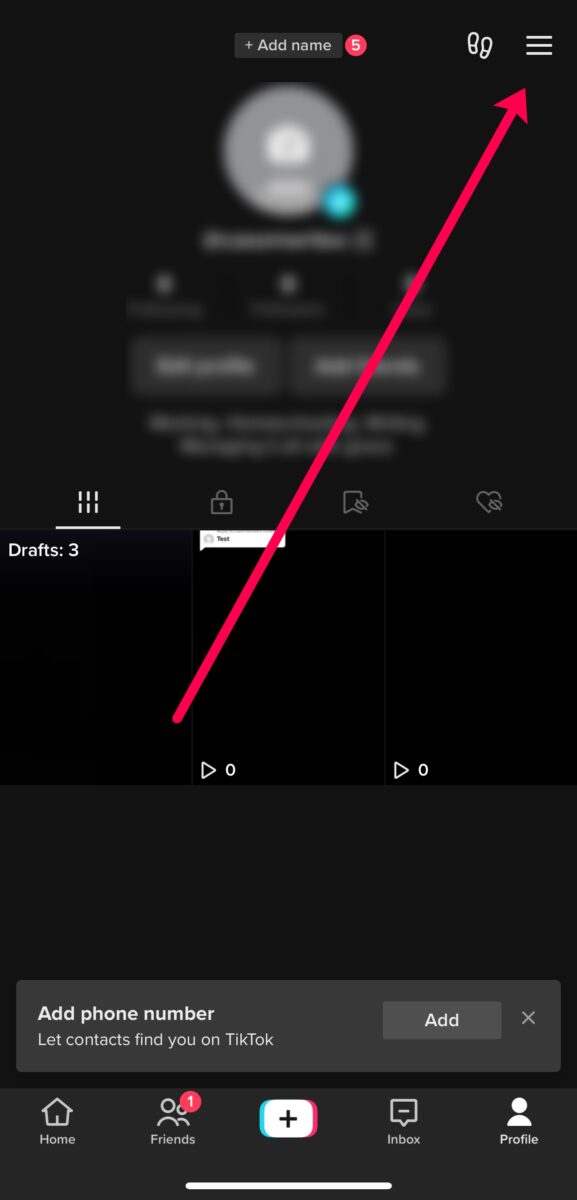 菜單圖標是屏幕右上角的三橫線。
菜單圖標是屏幕右上角的三橫線。
©”TNGD.com
第七步:點擊顯示
向下滾動頁面大約一半,然後點擊顯示。
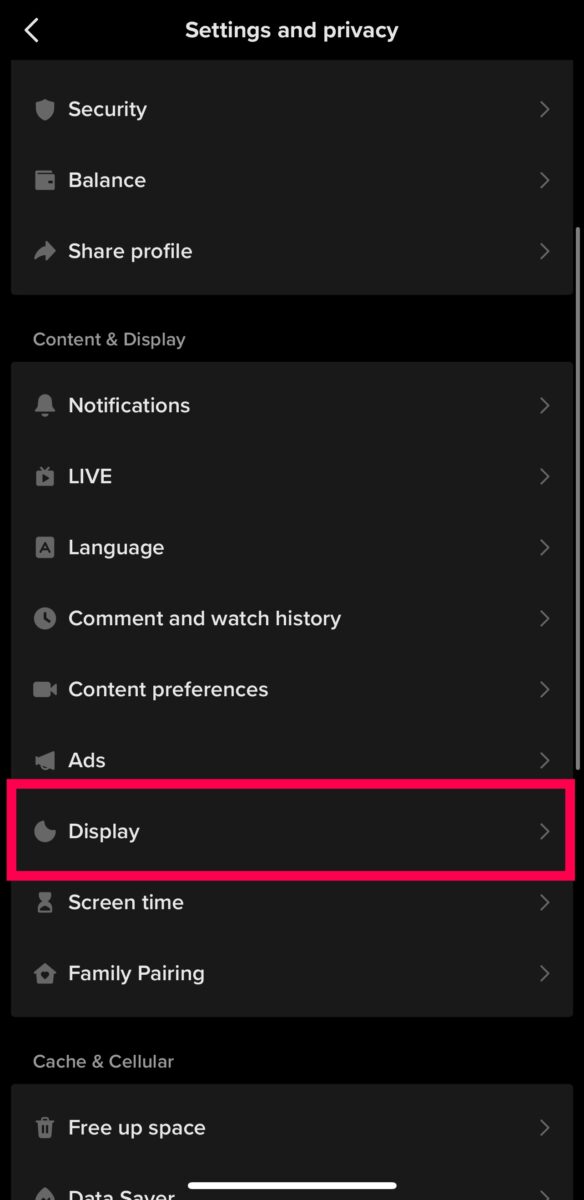 向下滾動並從內容和顯示選項中選擇“顯示”。
向下滾動並從內容和顯示選項中選擇“顯示”。
©”TNGD”.com
第八步: 點擊使用設備設置
現在您將看到淺色和深色模式選項。但是在下方有一個使用設備設置選項。切換開關以使用您的設備設置。
任何時候您想將 TikTok 從淺色模式更改為深色模式,從屏幕右上角向下拉,然後點擊深色模式 控制面板中的按鈕。
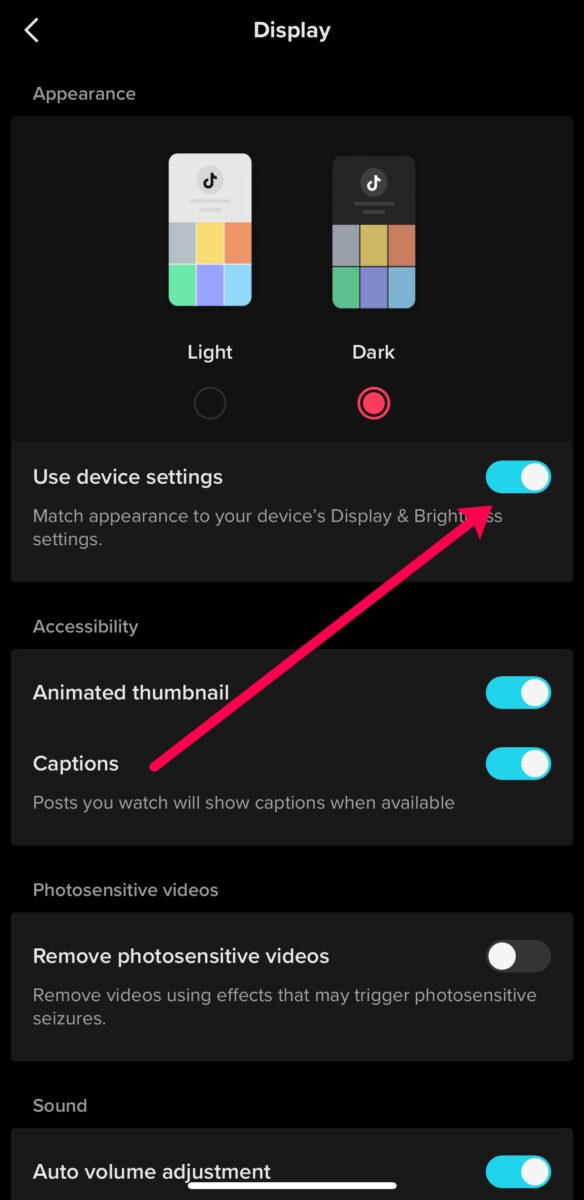 在明暗模式選項下,切換開關以使用您的iPhone設置。
在明暗模式選項下,切換開關以使用您的iPhone設置。
©”TNGD”.com
如何安排TikTok深色模式
如果你想讓TikTok自動從淺色模式切換到深色模式,你可以。這對我們這些白天喜歡亮模式但晚上更喜歡暗模式的人很有幫助。您無需打開設置或控制面板即可進行任何更改;您的手機會為您完成。
注意:確保在 TikTok 應用程序中打開使用設備設置功能(如上所示的說明)。
第 1 步:打開您的 iPhone 設置
我們將在 iPhone 設置中進行這些更改,而不是打開 TikTok 應用程序。找到設置應用程序並點擊它。
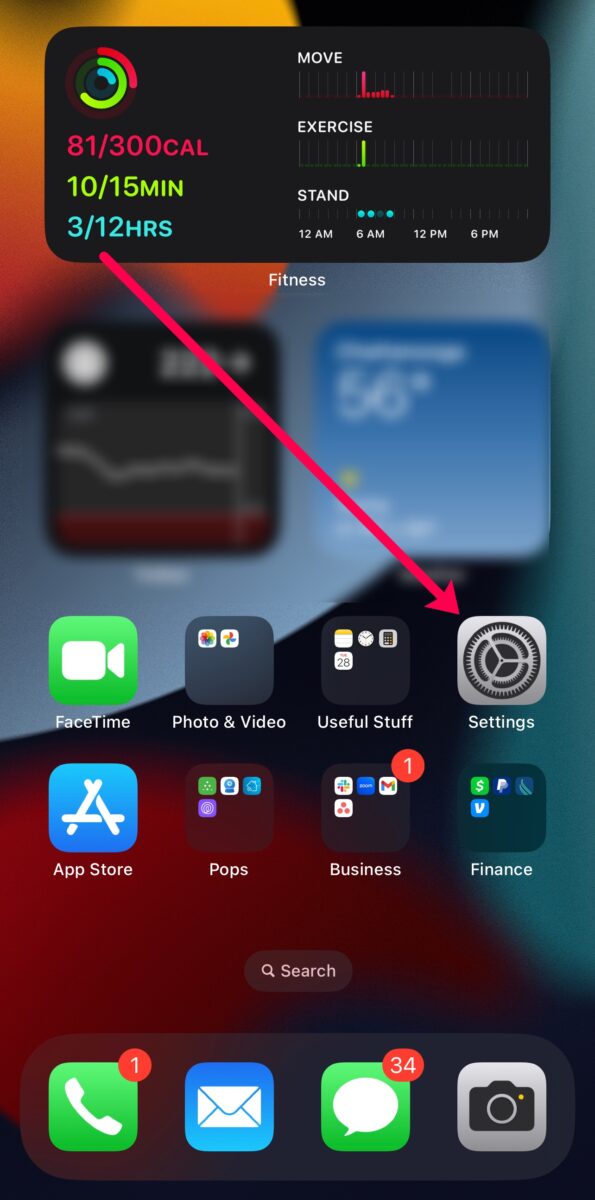 灰色齒輪圖標將啟動您的 iPhone 設置。
灰色齒輪圖標將啟動您的 iPhone 設置。
©”TNGD.com
第 2 步:點擊顯示和亮度
向下滾動設置頁面並點擊設置和亮度。
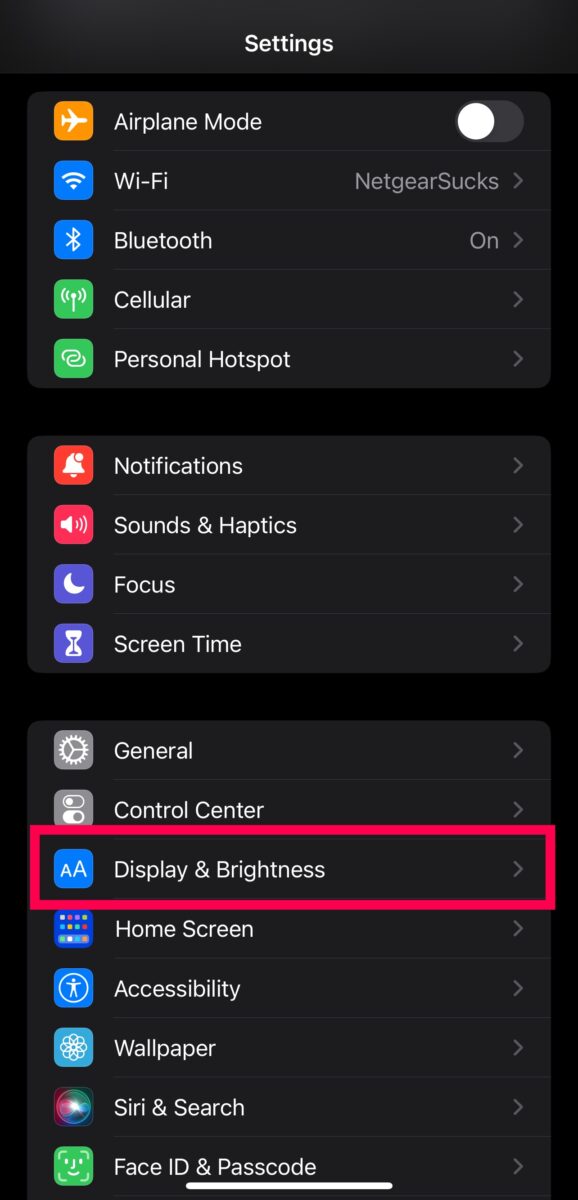 點擊第三組選項中的“顯示和亮度”。
點擊第三組選項中的“顯示和亮度”。
©”TNGD”.com
第 3 步:點擊自動
現在,您會在自動 右側看到一個切換開關(就在黑暗和光明模式選項下)。打開切換開關以訪問計劃。
然後,點擊Sunset to Sunrise。
有用的提示:您可以勾選日落到日出選項,當您的手機會自動切換模式。太陽下山又升起。
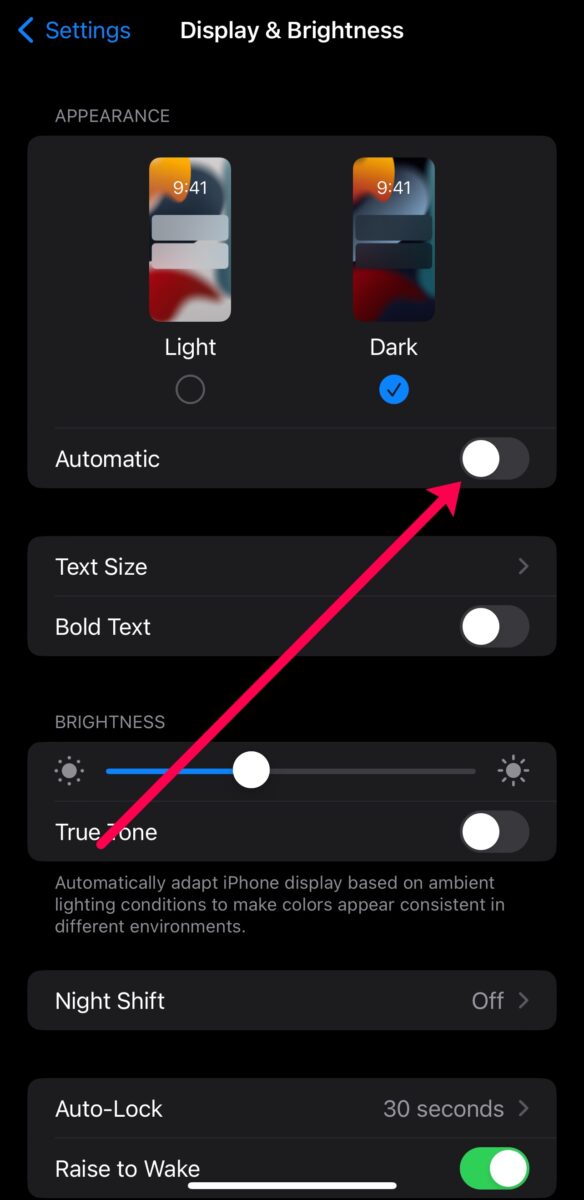 在明暗選項下,切換“自動”開關。
在明暗選項下,切換“自動”開關。
©”TNGD.com
第四步:點擊自定義時間表
點擊選項以設置自定義時間表。
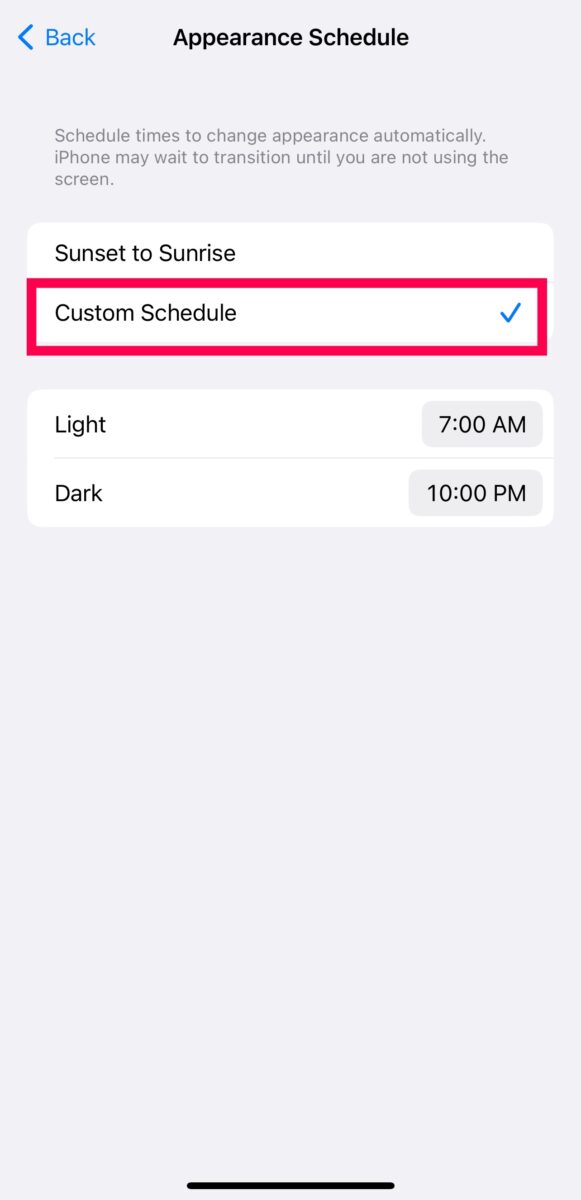 點擊自定義時間表選項以設置您的首選項。
點擊自定義時間表選項以設置您的首選項。
©”TNGD.com
第 5 步:設置日程
選擇您的上午和下午時間。第一個將關閉黑暗模式;第二個將重新打開它。只要同時啟用 TikTok 的使用設備設置功能,您的 TikTok 就會在晚上顯示深色模式。
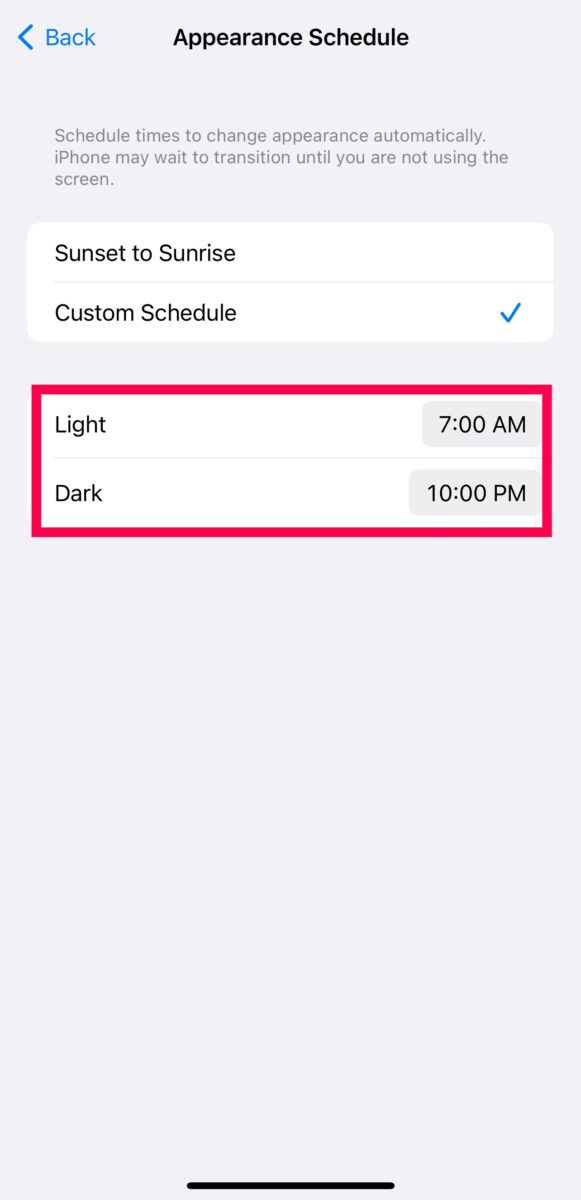 選擇您希望手機開始使用亮模式的時間和深色模式。
選擇您希望手機開始使用亮模式的時間和深色模式。
©”TNGD”.com
深色模式更好嗎?
深色模式的好處仍有待商榷。當然,我們必須考慮到每個人都有個人喜好。從這個意義上說,沒有辦法說深色模式比淺色模式好。然而,我們偶然發現了一些關於深色模式與淺色模式爭論的有趣信息,並希望與您分享。
深色模式發出的有害藍光較少並可節省電池壽命已被廣泛接受。但是,還有更多內容。例如,有散光或近視的人可能會覺得看不清屏幕上的文字。
此外,黑暗模式可能會導致您的瞳孔散大。發生這種情況時,您的視線會變得模糊。總體而言,“深色模式更好嗎?”的答案取決於人。如果您在閱讀屏幕時遇到困難或視線變得模糊,請按照上述相反的說明切換到燈光模式。如果您不介意,請節省電池電量並將其打開。
TikTok 深色模式總結
如上所述,在 TikTok for iOS 上啟用深色模式很容易。但是,您知道有這麼多自定義選項嗎?如果您在黑暗屏幕上看到白色文本時遇到問題,最好偶爾使用黑暗模式。這就是為什麼在 iOS 設置中安排功能如此棒!但是,如果您想一直使用深色模式,您也可以這樣做。
如何在 iOS 上為 TikTok 啟用深色模式常見問題解答(常見問題)
為什麼我看不到啟用深色模式的選項?
您在 TikTok 設置中看不到深色模式選項的主要原因有兩個。首先是您沒有使用兼容的 iOS 設備。 TikTok 對暗模式設置非常吝嗇。因此,請確保您的設備兼容。
如果您使用的是兼容的 iOS 設備,您的 TikTok 應用可能已過時。前往 App Store 並更新您的 TikTok 應用程序。
TikTok 黑暗模式何時進入 Android?
不幸的是,TikTok 尚未向我們提供任何信息表明該功能將出現在 Android 中。但是,您可以使用第三方應用、.APK 和 Android root 來獲得該功能。
但要小心。如果您選擇其中一種方法,您可能會危及您的 TikTok 帳戶或您的設備。
哪個版本的 iOS 有深色模式?
Apple 引入了深色模式模式與 iOS 13。只要你的 iPhone 運行 iOS 或更高版本,你應該會在你的設置中看到該選項。
我可以讓 TikTok 深色模式有暖色調嗎?
TikTok 深色模式會產生強烈的對比,有些非常吸引人。但有些用戶覺得它太苛刻了,不舒適。幸運的是,您可以在 iOS 上啟用夜班功能來緩和語氣。轉到設置>顯示和亮度>夜班。您可以手動啟用該功能或設置時間表。
黑暗模式會影響我的 TikTok 視頻嗎?
不會。它只會更改評論部分和 TikTok 頁面的背景。您的視頻將一如既往地顯示。